Activation de l'interface Web Catalyst sur les commutateurs de la gamme Catalyst 4500/4000 qui exécutent CatOS
Contenu
Introduction
Les commutateurs de la gamme Cisco Catalyst 4500/4000 qui exécute le logiciel Catalyst OS (CatOS) prennent en charge la gestion basée sur le Web. L'interface Web de Catalyst (CWI) est un outil basé sur le navigateur Web qui active ce type de gestion. L'outil est disponible pour la ligne entière des commutateurs de la gamme Catalyst 4500/4000. Par défaut, l'image logicielle distincte de CWI n'est pas présente dans la mémoire flash. Vous devez installer l'image logicielle séparément. Ce document décrit les procédures pour installer et configurer la fonctionnalité CWI sur des commutateurs de la gamme Catalyst 4500/4000. Ce document décrit également les exigences requises pour le commutateur et le navigateur, et les procédures afin d'accéder CWI sur le client.
Remarque : les commutateurs de la gamme Catalyst 4500/4000 qui exécutent le logiciel système Cisco IOS® ne prennent pas en charge les interfaces Web pour le moment.
Conditions préalables
Conditions requises
Cette section répertorie toutes les versions matérielles et logicielles prises en charge lorsque vous utilisez l'interface CWI.
-
Plates-formes
-
Supervisor Engine I de la gamme Catalyst 4500/4000
-
Supervisor Engine II de la gamme Catalyst 4500/4000
-
Catalyst 2948G, 2980G et 4912G
-
-
Navigateurs Web
-
Internet Explorer, version 5.0 ou ultérieure
-
Netscape Navigator, version 4.61 ou ultérieure
Remarque : Sur la base de la version de CiscoView que vous exécutez, vous devez installer l'un de ces plug-ins Java (JPI) sur votre client :
-
CiscoView 5.4(2) à 5.5(3) : utilisez JPI 1.2.2.
-
CiscoView 5.5(4) et versions ultérieures : utilisez JPI 1.3.
-
-
-
Configurations requises en matière de mémoire
-
DRAM : vous n'avez pas besoin d'une quantité significative pour le serveur HTTP. L'impact sur l'utilisation et les performances dépend du nombre de sessions HTTP simultanées. Le commutateur prend en charge un maximum de trois sessions HTTP simultanées.
-
Flash - Outre l'image du commutateur, il est nécessaire de disposer d'un maximum de 3,5 Mo pour le fichier Catalyst CiscoView. Vous avez besoin de 40 Ko pour le serveur HTTP en plus de l'image du commutateur.
-
NVRAM : vous n'avez pas besoin d'une quantité significative pour l'interface CWI.
-
Components Used
Les informations contenues dans ce document sont basées sur les versions de matériel et de logiciel suivantes :
-
Catalyst 4000
-
CatOS 5.5(8)
The information in this document was created from the devices in a specific lab environment. All of the devices used in this document started with a cleared (default) configuration. If your network is live, make sure that you understand the potential impact of any command.
Conventions
Pour plus d'informations sur les conventions utilisées dans ce document, reportez-vous à Conventions relatives aux conseils techniques Cisco.
Informations générales
Cette section donne un aperçu de l’ICWC. Vous pouvez utiliser CWI pour configurer les commutateurs de la gamme Catalyst 4500/4000. Cet outil se compose des éléments suivants :
-
Interface utilisateur graphique du nom Catalyst CiscoView exécutée sur le client
-
Un serveur HTTP qui s’exécute sur le commutateur
L'image CiscoView n'est pas intégrée à l'image CatOS. Vous devez télécharger et copier l'image CiscoView dans le système de fichiers Flash, en plus de l'image amorçable.
Les images standard et CiscoView utilisent des conventions de dénomination similaires. Mais l'image CiscoView inclut un « cv » dans le nom de l'image pour distinguer l'image. Par exemple, l'image version 5.5.8 peut porter le nom cat4000.5-5-8.bin, alors que le nom de l'image CWI serait cat4000-cv.5-5-8.bin.
Remarque : Les images CiscoView ne sont pas publiées avec chaque version d'image système. Utilisez l'image CiscoView qui se trouve dans le même groupe de versions que l'image système. Par exemple, utilisez l'image CiscoView 6.3(2a) si votre image système est 6.3.x. L'image 6.3(2a) est la dernière image CiscoView de la série de versions du logiciel 6.3.
Le CWI fournit une représentation graphique en temps réel du commutateur. L'IEC fournit également des détails tels que :
-
État du port
-
État du module
-
Type de châssis
-
Modules
CWI utilise HTTP afin de télécharger CiscoView du serveur au client. Dans l'état par défaut, le serveur HTTP est désactivé. Vous devez activer le serveur HTTP afin d'activer le CWI. Après avoir activé le serveur HTTP, le serveur écoute les requêtes sur le port numéro 80 par défaut. Vous pouvez remplacer le numéro de port TCP/IP par un numéro de port compris entre 1 et 65 535.
Après un téléchargement réussi, CiscoView s'ouvre et affiche les informations du commutateur dans votre navigateur. L’interface CWI obtient ces informations du commutateur à l’aide de requêtes SNMP (Simple Network Management Protocol).
Vérifiez que vous disposez du logiciel d'interface Web
L'image de démarrage et l'image CiscoView séparée doivent être présentes dans la mémoire Flash afin d'activer la fonctionnalité CWI.
Remarque : utilisez la même version de code logiciel pour l'image de démarrage et l'image CiscoView.
-
Vérifiez qu'il y a de l'espace disponible pour que les deux images résident dans le système de fichiers Flash.
Émettez la commande dir bootflash: afin de vérifier. Voici un exemple :
cat4000 (enable) dir bootflash: -#- -length- -----date/time------ name 1 3651336 May 16 2001 14:30:39 cat4000.5-5-8.bin 2 2580656 Oct 09 2001 11:22:20 cat4000-cv.5-5-8.bin 9365320 bytes available (6232248 bytes used) cat4000 (enable)
-
Passez à la section appropriée de ce document :
-
Si vous constatez que les deux images ne sont pas présentes dans le bootflash, accédez à Télécharger le logiciel dans le Flash et mettre à niveau l'image de démarrage.
-
Si vous constatez que les deux images sont présentes, accédez à Configurer le serveur HTTP.
Remarque : Pour plus d'informations sur le fonctionnement des fichiers système, reportez-vous à Utilisation du système de fichiers Flash.
-
Télécharger le logiciel en mémoire Flash et mettre à niveau l'image de démarrage
Si l'image CiscoView distincte n'est pas déjà dans le bootflash, copiez-la dans le système de fichiers Flash du commutateur. Choisissez l'une des deux options suivantes :
-
Téléchargez uniquement l'image CiscoView si vous disposez déjà de l'image de démarrage correspondante de la même version. Passez à l'étape 8 de la procédure de cette section.
ou
-
Si vous ne disposez pas de l'image de démarrage correspondante, téléchargez à la fois l'image de démarrage et l'image CiscoView correspondante. Passez à l'étape 1 de la procédure de cette section.
-
Téléchargez les fichiers image à partir du téléchargement de logiciels - Logiciel système Cisco Catalyst 4500/4000 CatOS
 (clients enregistrés uniquement).
(clients enregistrés uniquement). -
Copiez les images de démarrage sur le serveur TFTP de votre choix.
Placez le fichier image de démarrage dans le répertoire TFTP approprié sur la station de travail.
Remarque : Téléchargez un serveur TFTP. De nombreux serveurs TFTP sont disponibles. Recherchez « serveur tftp » sur un moteur de recherche Internet. Cisco ne recommande pas spécifiquement une implémentation TFTP particulière.
-
Connectez-vous au commutateur via le port de console ou via une session Telnet.
Si vous vous connectez avec Telnet, votre session Telnet se déconnecte lorsque vous réinitialisez le commutateur pour exécuter le nouveau logiciel.
-
Émettez la commande copy tftp flash afin de télécharger l'image logicielle à partir du serveur TFTP.
À l'invite, entrez l'adresse IP ou le nom d'hôte du serveur TFTP et le nom du fichier à télécharger. Utilisez « bootflash » comme périphérique Flash à copier lorsque vous y êtes invité. Vous pouvez ensuite copier le fichier sur le nom par défaut ou modifier le nom du fichier de destination.
Le commutateur télécharge le fichier image à partir du serveur TFTP et l'image est copiée dans le bootflash.
-
Utilisez la commande set boot system flash bootflash:filename prepend afin de modifier la variable d'environnement BOOT de sorte que la nouvelle image démarre lorsque vous réinitialisez le commutateur.
Spécifiez le nom de fichier de l'image que vous avez téléchargée dans la syntaxe de commande.
Remarque : Cette étape est nécessaire uniquement pour l'image amorçable et non pour l'image CiscoView. L'image CiscoView n'est pas amorçable.
-
Émettez la commande reset system afin de réinitialiser le commutateur.
Cette action déconnecte votre session Telnet, si vous utilisez Telnet pour vous connecter au commutateur.
-
Après le redémarrage, émettez la commande show version afin de vérifier la version du logiciel sur le commutateur.
-
Copiez le fichier image CiscoView dans le répertoire TFTP approprié de la station de travail.
-
Connectez-vous au commutateur via le port de console ou via une session Telnet.
Si vous vous connectez avec Telnet, votre session Telnet se déconnecte lorsque vous réinitialisez le commutateur pour exécuter le nouveau logiciel.
-
Émettez la commande copy tftp flash afin de télécharger l'image CiscoView à partir du serveur TFTP.
À l'invite, entrez l'adresse IP ou le nom d'hôte du serveur TFTP et le nom du fichier à télécharger. Utilisez « bootflash » comme périphérique Flash à copier lorsque vous y êtes invité. Vous pouvez ensuite copier le fichier sur le nom par défaut ou modifier le nom du fichier de destination.
Le commutateur télécharge le fichier image CiscoView à partir du serveur TFTP et l'image est copiée dans le bootflash.
-
Émettez la commande dir bootflash: afin de vérifier que l'image CiscoView a bien été téléchargée.
cat4000 (enable) dir bootflash: -#- -length- -----date/time------ name 1 3651336 May 16 2001 14:30:39 cat4000.5-5-8.bin 2 2580656 Oct 09 2001 11:22:20 cat4000-cv.5-5-8.bin 9365320 bytes available (6232248 bytes used) cat4000 (enable)
Exemple de mise à niveau d'image de démarrage via TFTP
L'exemple de cette section montre la sortie du commutateur lors d'une mise à niveau TFTP. Cet exemple illustre la procédure Download Software to Flash et Upgrade the Boot Image.
Remarque : Pour plus d'informations sur la mise à niveau des images logicielles, reportez-vous à Utilisation des images logicielles système.
Console> (enable) copy tftp flash
IP address or name of remote host []? 172.20.52.3
Name of file to copy from []? cat4000.6-1-1.bin
Flash device [bootflash]?
Name of file to copy to [cat4000.6-1-1.bin]?
4369664 bytes available on device bootflash, proceed (y/n) [n]? y
CCCCCCCCCCCCCCCCCCCCCCCCCCCCCCCCCCCCCCCCCCCCCCCCCCCCCCCCCCCCCCCCCCCCCCCCCCCCCCCC
CCCCCCCCCCCCCCCCCCC
File has been copied successfully.
Console> (enable) set boot system flash bootflash:cat4000.6-1-1.bin prepend
BOOT variable = bootflash:cat4000.6-1-1.bin,1;bootflash:cat4000.4-1-2.bin,1;
Console> (enable) reset system
This command will reset the system.
Do you want to continue (y/n) [n]? y
Console> (enable) 07/21/2000,13:51:39:SYS-5:System reset from Console//
System Bootstrap, Version 3.1(2)
Copyright (c) 1994-1997 by cisco Systems, Inc.
Presto processor with 32768 Kbytes of main memory
Autoboot executing command: "boot bootflash:cat4000.6-1-1.bin"
CCCCCCCCCCCCCCCCCCCCCCCCCCCCCCCCCCCCCCCCCCCCCCCCCCCCCCCCCCCCCCCCCCCCCCCCCCCCCCCC
CCCCCCCCCCCCCCCCCCC
Uncompressing file: ###########################################################
################################################################################
################################################################################
################################################################################
################################################################################
################################################################################
################################################################################
################################################################################
################################################################################
################################################################################
#############
System Power On Diagnostics
NVRAM Size .. .................512KB
ID Prom Test ..................Passed
DPRAM Size ....................16KB
DPRAM Data 0x55 Test ..........Passed
DPRAM Data 0xaa Test ..........Passed
DPRAM Address Test ............Passed
Clearing DPRAM ................Done
System DRAM Memory Size .......32MB
DRAM Data 0x55 Test ...........Passed
DRAM Data 0xaa Test ...........Passed
DRAM Address Test ............Passed
Clearing DRAM .................Done
EARL++ ........................Present
EARL RAM Test .................Passed
EARL Serial Prom Test .........Passed
Level2 Cache ..................Present
Level2 Cache test..............Passed
Boot image: bootflash:cat4000.6-1-1.bin
Cisco Systems Console
Enter password:
07/21/2000,13:52:51:SYS-5:Module 1 is online
07/21/2000,13:53:11:SYS-5:Module 4 is online
07/21/2000,13:53:11:SYS-5:Module 5 is online
07/21/2000,13:53:14:PAGP-5:Port 1/1 joined bridge port 1/1.
07/21/2000,13:53:14:PAGP-5:Port 1/2 joined bridge port 1/2.
07/21/2000,13:53:40:SYS-5:Module 2 is online
07/21/2000,13:53:45:SYS-5:Module 3 is online
Console> show version 1
Mod Port Model Serial # Versions
--- ---- ---------- -------------------- ---------------------------------
1 0 WS-X4012 JAB03130104 Hw : 1.5
Gsp: 6.1(1.4)
Nmp: 6.1(1)
Console>
Configurer le serveur HTTP
Après avoir vérifié que l'image CWI est dans bootflash, vous pouvez configurer le serveur HTTP sur le commutateur. La tâche comporte les tâches subordonnées suivantes :
Activer le serveur HTTP
Dans l'état par défaut, le serveur HTTP est désactivé sur le commutateur. Afin d'activer ou de désactiver le serveur HTTP, émettez cette commande en mode privilégié :
set ip http server {enable | disable}
Cet exemple active le serveur :
Console> (enable) set ip http server enable HTTP server is enabled on the system.
Cet exemple désactive le serveur :
Console> (enable) set ip http server disable HTTP server is disabled on the system.
Configurer le port HTTP
Vous n'avez pas besoin de configurer le port HTTP à moins de vouloir modifier le paramètre par défaut du port TCP/IP 80. Afin de configurer le numéro de port pour le serveur HTTP, émettez cette commande en mode privilégié :
set ip http port {port_number | default}
Cet exemple montre comment configurer un numéro de port TCP autre que 80 par défaut :
Remarque : cet exemple utilise le numéro de port TCP 2398.
Console> (enable) set ip http port 2398 HTTP TCP port number set to 2398.
Cet exemple montre comment définir le numéro de port TCP sur 80 par défaut :
Console> (enable) set ip http port default HTTP TCP port number set to 80.
Afficher les informations du serveur HTTP
Afin d'afficher les informations du serveur HTTP, émettez cette commande en mode normal :
show ip http
Cet exemple montre comment afficher des informations sur le serveur HTTP. L'exemple montre également que la fonction CWI est prise en charge :
cat4000 (enable) show ip http
HTTP Information
----------------------
HTTP server: enabled
HTTP port: 80
Web Interface: Supported
Web Interface version(s):
Engine: 5.2 ADP device: Cat4000 ADP Version: 1.4 ADK: 37a
HTTP active sessions: 0
Afficher le numéro de version CWI
Afin d'afficher le numéro de version CWI, émettez cette commande en mode normal :
show version
Cet exemple montre comment afficher le numéro de version CWI :
Console> show version
cat4000 (enable) show version
WS-C4006 Software, Version NmpSW: 5.5(8)
Copyright (c) 1995-2001 by Cisco Systems, Inc.
NMP S/W compiled on May 15 2001, 15:51:27
GSP S/W compiled on May 15 2001, 14:14:47
System Bootstrap Version: 5.4(1)
Hardware Version: 1.2 Model: WS-C4006 Serial #: JAB043300MG
Mod Port Model Serial # Versions
--- ---- ---------- -------------------- ---------------------------------
1 2 WS-X4013 JAB043300MG Hw : 1.2
Gsp: 5.5(8.0)
Nmp: 5.5(8)
2 34 WS-X4232-GB-RJ JAE042921NV Hw : 2.3
DRAM FLASH NVRAM
Module Total Used Free Total Used Free Total Used Free
------ ------- ------- ------- ------- ------- ------- ----- ----- -----
1 65536K 30015K 35521K 16384K 7239K 9145K 480K 165K 315K
Uptime is 0 day, 4 hours, 40 minutes
Connexion au commutateur
Pour vous connecter au commutateur, vous devez utiliser l'un des navigateurs Web pris en charge que la section Exigences répertorie.
Remarque : lorsque vous êtes connecté au commutateur, vous pouvez télécharger le programme GUI sous le nom CiscoView qui s'exécute sur votre client.
-
Saisissez l'adresse du commutateur dans le champ URL de votre navigateur Web.
Par exemple, ouvrez Netscape Navigator ou Internet Explorer et entrez http://172.50.10.20. Voici un exemple :

Dans cet exemple, 172.50.10.20 est l'adresse IP du commutateur.
Si le port a été modifié à partir de la valeur par défaut du port 80, vous devez modifier la chaîne d'URL pour refléter cette modification. Par exemple, http://172.50.10.20:8080 utilise le port 8080. Voici un exemple :

Une fois connecté au commutateur, une boîte de dialogue de connexion s'affiche et vous invite à saisir votre nom d'utilisateur et votre mot de passe.
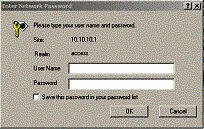
-
Indiquez votre nom d'utilisateur et votre mot de passe.
Si vous n'avez pas modifié l'authentification de connexion par défaut sur le commutateur, utilisez votre mot de passe en mode enable et laissez le champ Nom d'utilisateur vide.
Pour plus d'informations sur la configuration de l'authentification, reportez-vous à la section Configuration de la connexion d'authentification de la note d'installation et de configuration de l'interface Web des commutateurs de la gamme Catalyst 6500, 4500 et 5000.
La page d'accueil du commutateur apparaît dans votre navigateur.
-
Cliquez sur Switch Manager afin de télécharger le logiciel client CiscoView.
Au bout de quelques minutes, une boîte de dialogue vous permet d'accéder à la session Java en cours.
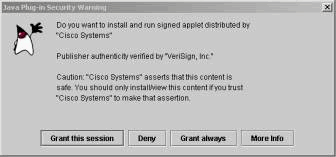
-
Cliquez sur Accorder cette session ou Accorder toujours afin de continuer.
Si le JPI gèle à ce stade, une mise à jour JPI vers la version 1.3.1 peut être nécessaire. Reportez-vous à Sun Microsystems Java 2 Platform, Enterprise Edition (J2EE) 1.3
 afin de télécharger le plug-in.
afin de télécharger le plug-in. La boîte de dialogue d'authentification CiscoView s'affiche.
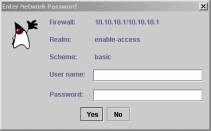
-
Saisissez votre mot de passe enable sans nom d'utilisateur, si vous utilisez l'authentification par défaut ou saisissez les informations d'authentification configurées.
La boîte de dialogue Chaîne de communauté s'affiche.
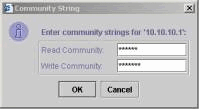
-
Cliquez sur OK afin d'accepter la chaîne par défaut fournie, ou entrez de nouvelles valeurs dans les champs Communauté de lecture et Communauté d'écriture, puis cliquez sur OK.
Modifiez uniquement les chaînes fournies si vous avez modifié ces noms de chaînes.
Cette action termine le téléchargement et la connexion de l'image CiscoView. Une représentation visuelle du commutateur s'affiche.
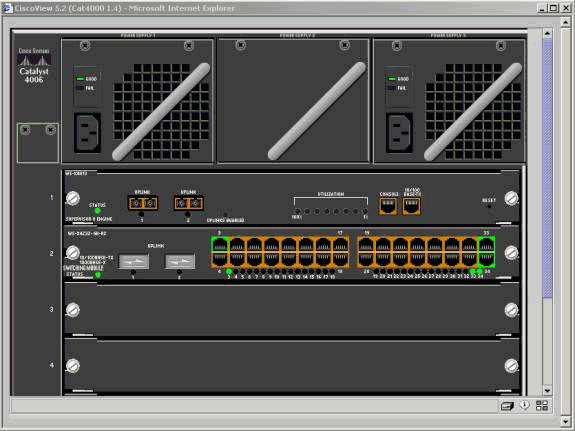
-
Cliquez sur des composants spécifiques afin d'afficher la configuration actuelle ou de configurer les composants.
Résumé
L'interface CiscoView est un sous-ensemble des fonctionnalités disponibles dans CiscoView 5.x. Vous ne pouvez pas surveiller l'utilisation du processeur ou de la mémoire avec CiscoView. Cependant, CiscoView fournit une vue des ports qui sont en cours d'exécution et des ports qui ne le sont pas. CiscoView fournit également de nombreuses tâches de gestion de base des ports et des VLAN.
L'objectif principal de CiscoView est de fournir une interface utilisateur graphique permettant de configurer le commutateur pour les clients qui ne souhaitent pas acheter le système d'administration de réseau CiscoView 5.x. Pour plus d'informations sur la configuration d'un commutateur Catalyst avec CiscoView, reportez-vous à la section Configuration de vos périphériques de CiscoView 5.3.
Informations connexes
Contacter Cisco
- Ouvrir un dossier d’assistance

- (Un contrat de service de Cisco est requis)
 Commentaires
Commentaires